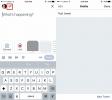Åtgärda applistan som inte visas i appen Inställningar i iOS 10
En allmän kritik mot Apple och iOS är att det inte längre är innovativt. Funktionerna som introduceras i Apples stationära och mobila operativsystem är inte imponerande. Hårdvarutilläggen som gjorts till dess desktop- och mobilsortiment är inriktade på att sälja fler produkter. Antingen håller du med eller inte håller med om denna bedömning men en sak är svår att förneka; iOS har blivit ganska buggigt de senaste åren. Det är inte bara buggar. Ibland är funktionerna som introducerats av Apple inte särskilt genomtänkta, t.ex. inaktiverar åtkomst till Siri Home-knapp. En ny udda liten bugg som plågar iOS 10-enheter är applistan som inte visas i appen Inställningar. Appen Inställningar laddas så långt som till gruppen för sociala medier med appar och stannar. Så här kan du fixa applistan som inte visas i appen Inställningar i iOS 10 och högre.
Det finns ingen enskild lösning som fixar applistan som inte visas i appen Inställningar. Du måste prova några saker.
Vänta
Det här är det enklaste att prova. Öppna appen Inställningar och scrolla ner förbi kontoinställningarna för sociala medier. Om applistan inte har laddats, vänta några sekunder eller upp till en minut. På äldre iPhones tar listan lite tid att ladda.
Avsluta appen Inställningar
Avsluta appen Inställningar. Gå till startskärmen och dubbelklicka eller dubbelklicka på hemknappen för att öppna appväxlaren. Svep uppåt i appen Inställningar för att avsluta den. Tryck på appikonen Inställningar igen och applistan bör laddas den här gången. Vänta några sekunder för att se om den laddas.

Stäng av och slå på den igen
Stäng av din iPhone och slå på den igen. Så gammalt som detta råd är så fungerar det. Det kan lösa en hel del problem och är tillämpligt på de flesta enheter. Avsluta Inställningar-appen och starta sedan om din iPhone. Öppna appen Inställningar igen och applistan bör laddas den här gången. Vänta några sekunder om apparna inte dyker upp på grund av att systemet är långsamt.
Hårdstarta om din iPhone
Försök en hård omstart om omstart inte löser problemet. På iPhone 6S och äldre, tryck och håll in strömknappen och hemknappen tills du ser Apple-logotypen visas.
På iPhone 7 och senare håller du ned strömknappen och volym ned-knappen tills du ser Apple-logotypen på skärmen.
Släpp knapparna när Apple-logotypen visas och låt din telefon starta om. Återgå till appen Inställningar och applistan ska visas.
Det är oklart varför applistan inte visas i appen Inställningar men det är ett lätt att lösa problem på de flesta enheter. Om allt annat misslyckas kan du behöva återställa din iPhone.
Sök
Nya Inlägg
Var sparas utkast till tweets i de nya Twitter-apparna
Twitter har designat om sina Android- och iOS-appar. Det är en gans...
Hur du tar bort ditt Snapchat-konto
Snapchat är för närvarande rankat bland de mest populära sociala me...
Enkelt fånga perfekt före och efter jämförelse foton på iPhone
I slutet av vår recension för Beauty Box, vi visade en före / efter...